
Instalimi i një sistemi të ri operativ në kompjuterin tonë mund të jetë shumë i thjeshtë ose të bëhet një makth i vërtetë. Rasti më i thjeshtë është, për shembull, kalimi nga Windows 7 në Windows 8.1, falë një azhurnimi që duhet vetëm ta instalojmë. Në anën tjetër, domethënë në anën e makthit, nëse nuk kemi azhurnimin në dispozicion dhe nuk kemi një disk instalimi, gjërat do të bëhen më shumë sesa misioni i pamundur.
Sidoqoftë, për ato raste të komplikuara ekziston një zgjidhje pak a shumë e thjeshtë krijojmë një USB në shishe, me të cilën mund të instalojmë Windows ose ndonjë sistem tjetër operativ pasi mund të jetë Linux, për sa kohë që shpërndahet me anë të imazheve të skedarëve.
Nëse dëshironi të instaloni Windows 10 në PC tuaj ose ndonjë sistem tjetër operativ, mos kërkoni më shumë sepse më poshtë do të shpjegojmë në një mënyrë të thjeshtë se si të krijoni një USB të bootable që do t'ju lejojë të instaloni programin e ri dhe të dilni nga telashe në të cilën jeni.
Si të krijoni një USB bootable Windows 10
Dritaret 10 Isshtë sistemi i ri operativ i Microsoft, i cili i ka ofruar një numri të madh të përdoruesve mundësinë për ta marrë atë falas dhe gjithashtu të ketë një dizajn të ri dhe një sasi të madhe karakteristikash, opsionesh dhe funksionesh të reja. Një nga flamujt më të mirë të këtij Windows-i të ri është thjeshtësia dhe përsëri reflektohet në mundësinë që Redmond të na ofrojë të bëjmë një USB të bootable.
Dhe është se Microsoft na ofron një mjet për të krijuar një USB të bootable me të cilin instalohen lehtësisht Windows 10. Sigurisht që vetëkuptohet që ky mjet është plotësisht falas.

Pas shkarkimit të mjetit vetëm duhet të ndiqni këto hapa;
- Drejtoni aplikacionin si administrator (klikoni me të djathtën në ikonë dhe zgjidhni opsionin përkatës)
- Nga dy opsionet që tregohen, duhet të zgjidhni të dytën që thotë "krijoni një mjet instalimi për një PC tjetër"
- Tjetra duhet të lidhni USB-në në të cilën dëshironi të krijoni instalimin dhe të zgjidhni versionin e Windows 10 që dëshironi (Për sqarim dhe në rast se nuk sqaroheni shumë mirë, versioni 32-bit është për kompjuterë me më pak se 4 GB Memoria RAM dhe ajo prej 64 bit për ata që kanë 4 GB RAM ose më shumë)
- Tani duhet të presim që të përfundojë i gjithë procesi. Nëse has ndonjë problem, nuk ka rëndësi, mund të kalosh te metoda tjetër dhe problemi të zgjidhet pa u varur nga mjeti Microsoft
Versionet e tjera të Windows, përveç Windows 10, kanë gjithnjë e më pak prani në treg, por nëse doni të krijoni një USB të bootable për ndonjë nga këto versione, mund të përdorni mjetin specifik të Microsoft, megjithëse rekomandimi ynë është që ju përdorni aplikacionin që do të shqyrtojmë më tej.
Si të krijoni një USB bootable për çdo sistem operativ me Rufus
Nëse metoda e mëparshme na ka dështuar të krijojmë një USB bootable për Windows 10 ose nëse duam të krijojmë një disk instalimi për ndonjë sistem tjetër operativ, ne duhet të zgjedhim këtë mënyrë për ta bërë atë në të cilën do të përdorim të mirënjohurën dhe mjet popullor Rufus.
Ky mjet, falas për tu shkarkuar, do të na lejojë të mos e fillojmë PC-në tonë nga disku i ngurtë, por ta bëjmë atë nga një USB që përmban gjithçka të nevojshme për të instaluar dhe filluar një sistem të ri operativ në kompjuterin tonë.
Hapi i parë që duhet të bëjmë, siç e keni imagjinuar tashmë, është të shkarkoni aplikacionin që do të gjeni në Faqja zyrtare. Pasi të shkarkohet dhe instalohet, duhet ta fillojmë dhe të zgjedhim nga lista që do të shfaqet cila është pajisja USB që dëshironi të instaloni.
Goesshtë e vetëkuptueshme që në këtë lloj procesi qetësia dhe durimi janë thelbësore, pasi nëse josheni nga nxitimi mund të përfundoni duke zgjedhur një USB që nuk është posta, dhe në të cilën për shembull keni ruajtur të dhëna, duke i humbur ato në mënyrë të pakthyeshme përgjithmonë.
Nga të gjitha opsionet që do të na shfaqen, rekomandimi ynë është që nëse nuk dini se çfarë po bëni, mos prekni asnjë. Opsionet që paraqiten të përcaktuara janë ato të sakta dhe ato që do të na lejojnë, ta quajmë atë në një farë mënyre, të krijojmë UBS bootable pa komplikime. E vetmja gjë që duhet të ndryshoni do të ishte kutia ku gjejmë mesazhin "Krijo disk boot me". Këtu duhet të zgjidhni skedarin e imazhit ISO që do të përdorim për të krijuar diskun boot.
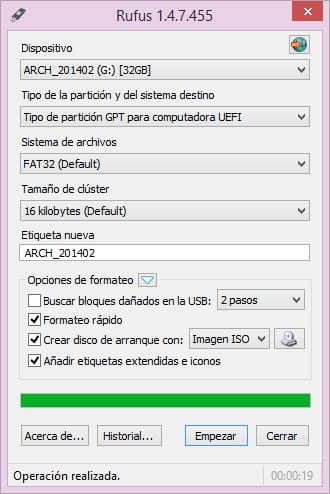
Tani thjesht duhet të prisni që procesi të përfundojë dhe sapo të përfundojë, do të keni një USB bootable me sistemin operativ që keni zgjedhur gati për t'u instaluar në çdo kompjuter.
Këshillat tona
Ne tashmë jua kemi përmendur më parë, por jo për ta përsëritur përsëri. Ckrijimi i një USB bootable të çdo sistemi operativ është diçka vërtet e thjeshtë, por duhet t'i kushtoni vëmendje të veçantë në gjithçka që bëni pasi gabimisht mund të fshini të gjitha të dhënat në diskun e zgjedhur për të krijuar instalimin. Gjithashtu, nëse e përdorni për të instaluar në një kompjuter, i cili për shembull nuk dini se çfarë ka, ju mund të krijoni një problem të madh për dikë.
Bëni kujdes se çfarë bëni, dhe kushtojini vëmendje të madhe dhe merrni kohën tuaj duke krijuar një makinë bootable. Alsoshtë gjithashtu e nevojshme që kur përdorni atë disk USB të bootable të dini shumë mirë se ku po e bëni atë dhe pasojat që mund të ketë.
A keni qenë në gjendje të krijoni USB tuaj bootable pa shumë telashe?. Na tregoni për përvojën tuaj në hapësirën e rezervuar për komente mbi këtë postim ose përmes njërit prej rrjeteve sociale ku jemi prezent. Për më tepër, dhe nëse dini një metodë tjetër për të krijuar një USB të bootable, ne do të ishim të kënaqur nëse do të na flisnit për të pasi që mund të jetë i dobishëm në të ardhmen, jo vetëm për ne, por për të gjithë ata që lexojnë këtë faqe në internet çdo ditë baze.
Unë rekomandoj rufus, për instalimin e usb.